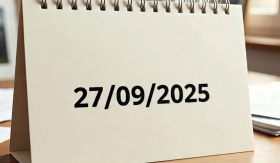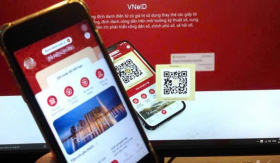Nhiều người gặp vấn đề khi vô tình bị mất hết tin nhắn cũ trong Zalo, đến lúc cần tìm lại thì lại không thể tìm được. Song dưới đây là cách đơn giản để khôi phục lại tin nhắn trong ứng dụng này.
Zalo không chỉ là một mạng xã hội mà còn là ứng dụng được nhiều người dùng để trao đổi công việc. Thế nên trong tài khoản Zalo của nhiều người, có không ít tin nhắn hay hình ảnh quan trọng mà khi mất đi sẽ gây rắc rối. Đôi khi, do vấn đề về lưu trữ hay đổi thiết bị, hoặc cũng có trường hợp xóa tự động mà nhiều người bị mất đi toàn bộ tin nhắn và hình ảnh trong Zalo.
Lúc này, người dùng sẽ loay hoay làm đủ mọi cách để lấy lại tin nhắn, nhưng ít ai biết trong Zalo có một nút đặc biệt. Chỉ cần vài thao tác đơn giản là bạn sẽ có thể dễ dàng lấy lại toàn bộ tin nhắn đã xóa.
Bước 1: Mở ứng dụng Zalo trên điện thoại.
Bước 2: Bấm chọn nút Thêm (hình 3 chấm) ở góc phải phía dưới giao diện của ứng dụng.
Bước 3: Chọn Cài đặt (hình bánh xe răng cưa) góc phải phía trên giao diện của ứng dụng.
Bước 4: Chọn mục tin nhắn.
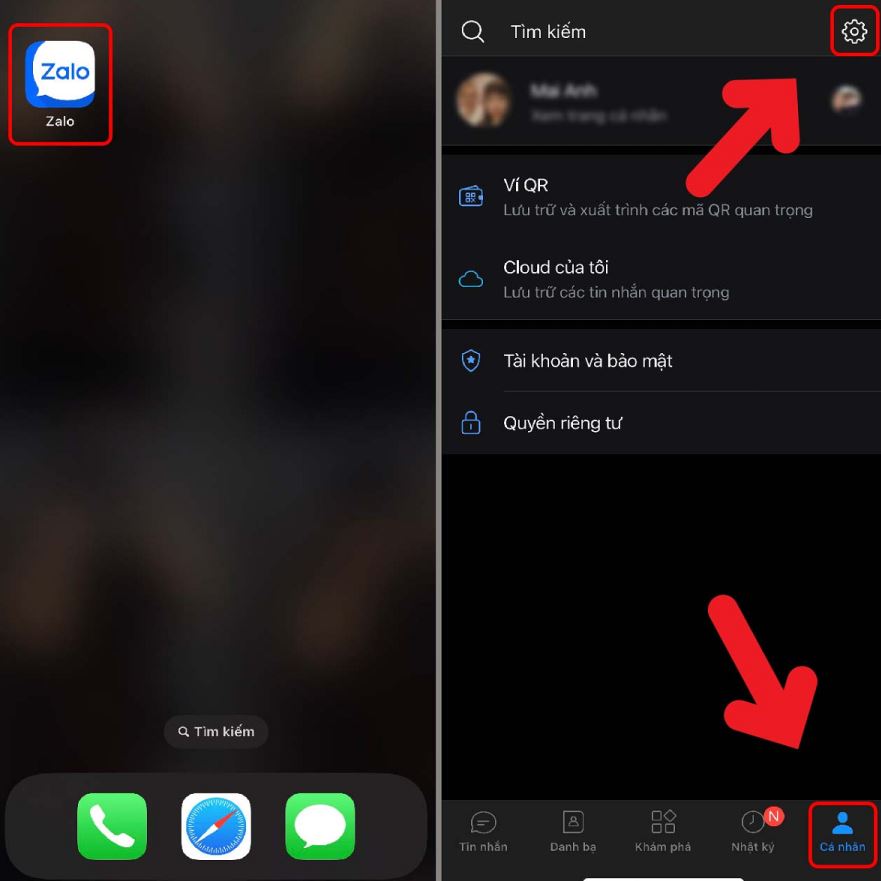
Bước 5: Chọn mục Nâng cao chọn Sao lưu và khôi phục.
Bước 6: Chọn Sao lưu. Tuy nhiên lưu ý là ở bước này bạn cũng có thể chọn Tự động sao lưu hoặc sao lưu theo khoảng thời gian nào đó để Zalo có thể tự động lưu trữ mọi tin nhắn của bạn và khôi phục nó nhanh chóng hơn.
Bước 7: Chọn Khôi phục tin nhắn.
Bước 8: Tiếp tục chọn Khôi phục tin nhắn và chờ cho điện thoại xử lý là hoàn tất.
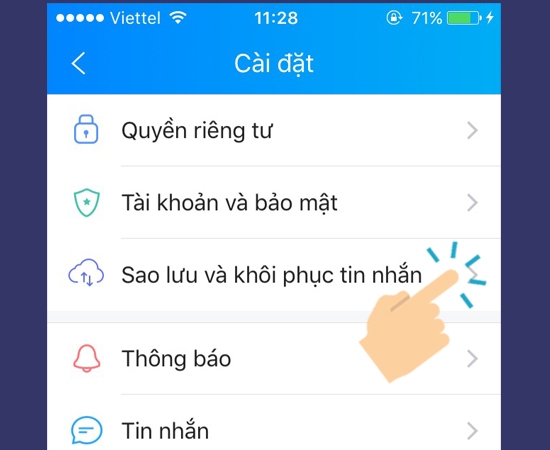
Phía trên là những bước đơn giản để khôi phục tin nhắn đã xóa trong Zalo. Phải lưu ý rằng khi sử dụng bất kỳ ứng dụng nào, đặc biệt là mạng xã hội thì bạn cũng nên tìm hiểu về vấn đề sao lưu, lưu trữ tin nhắn và hình ảnh để đảm bảo vấn đề bảo mật thông tin cá nhân cho chính mình.
Ảnh: tổng hợp